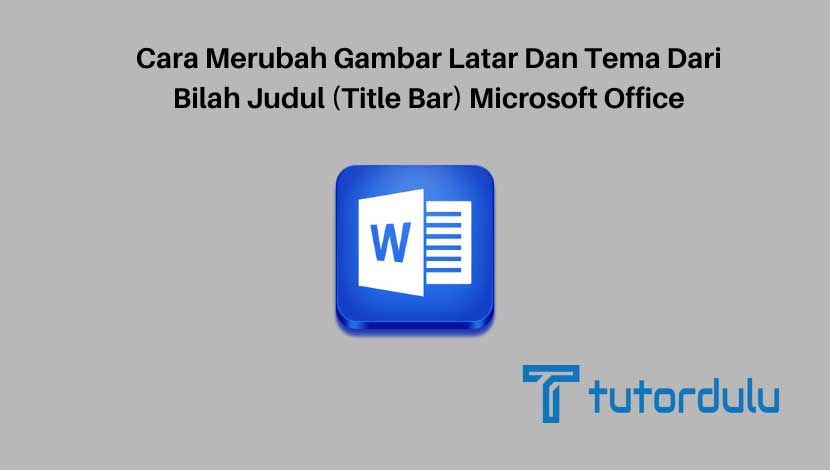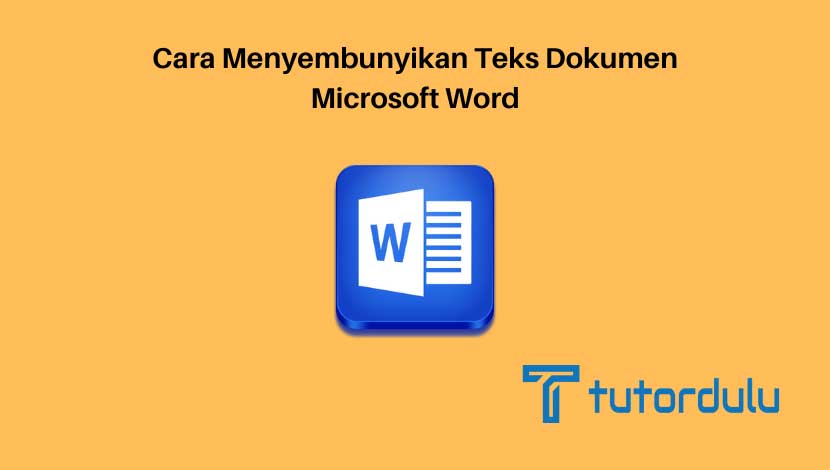Cara Menghilangkan Field Shading Microsoft Word – Mungkin bagi sebagian pengguna Microsoft Office Word lebih akrab dengan fitur-fitur atau tools seperti Tabel, Envelope, Bullets and Numbering, dan lain sebagainya.
Namun apakah Anda pernah mendengar field pada Microsoft Office Word?
Jadi field ini merupakan suatu tempat yang menampung (placeholder) berbagai data yang mungkin saja berubah dalam suatu dokumen.
Pada kegiatan sehari-hari ketika menggunakan Microsoft Office Word, mungkin Anda jarang menggunakan field atau bahkan belum mengetahui apa itu field pada aplikasi pengolah kata buatan Microsoft ini.
Maka dari itulah simak pembahasan kali ini mengenai field dan juga cara menghilangkan field shading Microsoft Word.
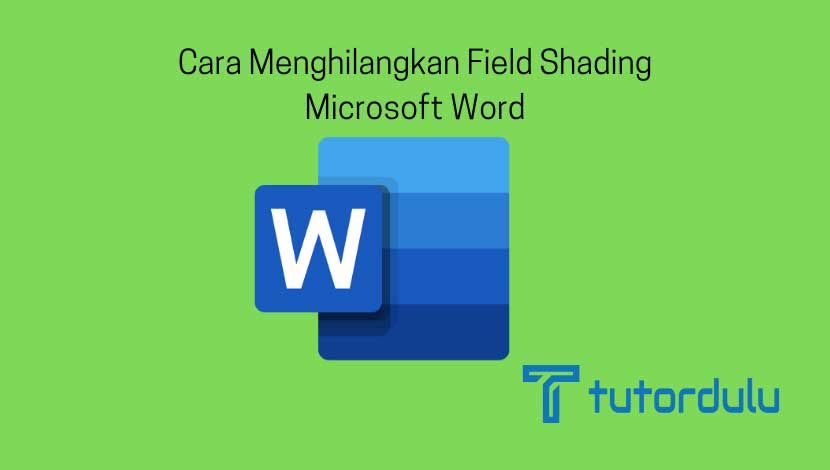
Field pada Microsoft Office Word
Sebelum kita masuk ke pembahasan utama mengenai cara menghilangkan field shading Microsoft Word, maka kita akan menyimak terlebih dahulu mengenai fields pada Microsoft Office Word.
Meskipun field ini tidak selalu digunakan ketika kita membuat dokumen di Microsoft Office Word, namun pada saat-saat tertentu dengan melakukan penambahan pada field maka kontrol lebih akan diberikan terhadap teks dinamis yang berada di dokumen Anda.
Sebagai contoh, pada saat Anda menggunakan fitur field di Microsoft Office Word tanpa disadari yaitu menambahkan nomor page (page number) pada header atau footer, atau bisa juga ketika Anda sedang membuat dokumen seperti mail-merge.
Tanpa disadari field ini memiliki fungsi yang sangat penting pada dokuken Microsoft Office Word yang memang aplikasi tersebut telah mempunyai banyak field bawaan atau build-in fields untuk berbagai kepentingan dokumen-dokumen yang Anda miliki.
Di antaranya seperti Time, Date, FileName, NumberChars, NumberWords, NumberPages, dan juga FileSize.
Secara manual Anda bisa menambahkan field tersebut dengan fitur bawaan atau melalui fitur perintah.
Penambahan field secara otomatis contohnya ketika menggunakan header atau footer dan terdapat page number-nya.
Secara default, pada saat kita meletakkan pointer ke field yang ada pada suatu dokumen, field tersebut akan diarsir (shaded) dan pada saat Anda melakukan penyeleksian pada filed maka field akan disorot (highlighted).
Fungsi dari pengarsiran inilah untuk membedakan mana teks biasa dan juga mana teks dari field yang ditambahkan.
Namun, ketika dokumen yang sudah berisikan filed tersebut akan Anda share (bagikan) ke orang lain, Anda dapat menghilangkan atau menonaktifkan field shading pada dokumen sehingga tidak membuat bingung atau mengganggu.
Bagaimana cara menghilangkan field shading Microsoft Word? Simak pembahasannya di artikel ini ya.
Baca Juga : 3 Cara Membuat Tabel Microsoft Word
Cara Menampilkan Field pada Micorosft Office Word
Biasanya pada Microsoft Office Word versi 2013, untuk melakukan editing atau menampilkan kode field maka Anda bisa menggunakan kombinasi tombol di keyboard ALT + F9 atau bisa juga dengan Toggle Field Codes menu sehingga terlihat kode field di teks yang Anda inginkan.
Cara menampilkan field pada pembahasan cara menghilangkan field shading Microsoft Word, antara lain sebagai berikut:
- Tentunya Anda harus membuka dokumen Microsoft Office Word.
- Tekan kombinasi tombol di keyboard ALT + F9 sehingga semua kode field bisa ditampilkan.
- Sekali lagi tekan kombinasi tombol ALT + F9 sehingga hasil field bisa ditampilkan ulang.
- Pilihlah field tunggal atau bisa juga dengan memilih bagian dari dokumen yang berisikan beberapa field.
- Klik kanan pada penyeleksian, kemudian klik Toggle Field Codes yang ada di menu sehingga field hanya tampil pada teks yang Anda pilih.
Cara Update Field pada Microsoft Office Word
Sedangkan mengenai cara update field maka Anda bisa menerapkannya di langkah-langkah berikut ini:
- Buka dokumen Microsoft Office Word, masuk ke tab Insert.
- Klik Date & Time pada grup Text, Anda dapat memilih format waktu yang menyertakan detik.
- Klik check box Update Automatically, terakhir klik OK.
- Untuk dapat mengetahui perubahan field maka Anda bisa klik kanan di field, klik Update Field.
- Sorot semua teks (CTRL + A), klik kanan dan klik Update Field sehingga udpdate field dapat dilakukan sekaligus.
- Klik file pada dokumen dengan field pada Header, Footer atau pada Text Box.
- Klik Backstage View, klik Print.
- Terdapat ikon tanda panah yang melingkar, setelah itu tekan ESC di keyboard untuk kembali ke dokumen Microsoft Office Word tadi.
Cara Menghilangkan Field Shading Microsoft Word
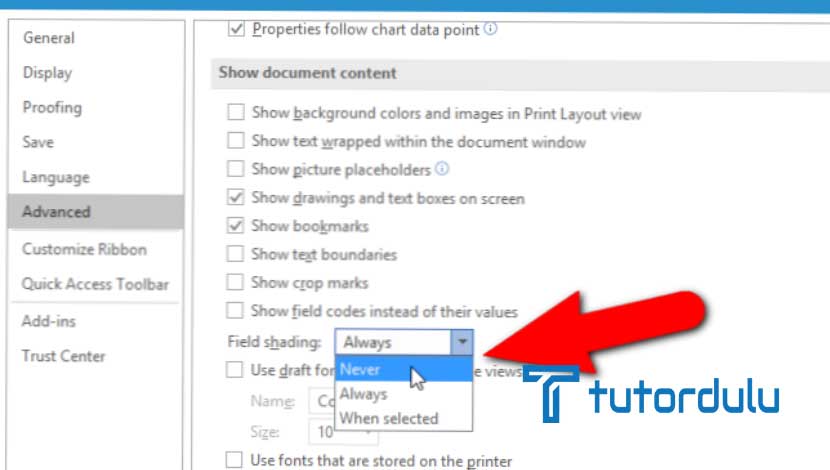
Setelah kita mengetahui apa itu field, cara menampilkan field, dan juga cara untuk update field pada Microsoft Office Word, maka kini Anda akan mengetahui bagaimana cara menghilangkan field shading Microsoft Word.
Pastinya hanya dengan beberapa langkah saja Anda sudah bisa menghilangkan field shading pada dokumen Microsoft Office Word.
Tidak perlu berlama-lama lagi mari kita simak langkah-langkahnya di bawah ini:
- Silakan buka dokumen Microsoft Office Word yang Anda inginkan sebagai langkah awal dari cara menghilangkan field shading Microsoft Word.
- Perlu diingat bahwa dokumen yang dibuka haruslah yang berisikan field ya, lalu klik tab File yang ada pada backstage screen.
- Klik Options dan kotak dialog Word Options pun akan muncul, masuk ke tab Advanced.
- Silakan klik anak panah ke bawah pada bagian Show Document Content.
- Klik dan tarik anak panah tersebut mulai dari kotak daftar hingga ke combo box field shading.
- Klik nilai Never, dan terakhir Anda bisa mengklik OK untuk mengakhiri.
Baca Juga : Cara Menggunakan Orientasi Halaman Berbeda Portrait Landscape Microsoft Word
Kesimpulan
Kini Anda sudah mengetahui apa saja cara untuk menampilkan, melakukan update, hingga menghilangkan field shading pada dokumen Microsoft Office Word yang pastinya mudah untuk dilakukan.
Semoga pembahasan mengenai cara menghilangkan field shading Microsoft Word di artikel ini bisa bermanfaat ya.